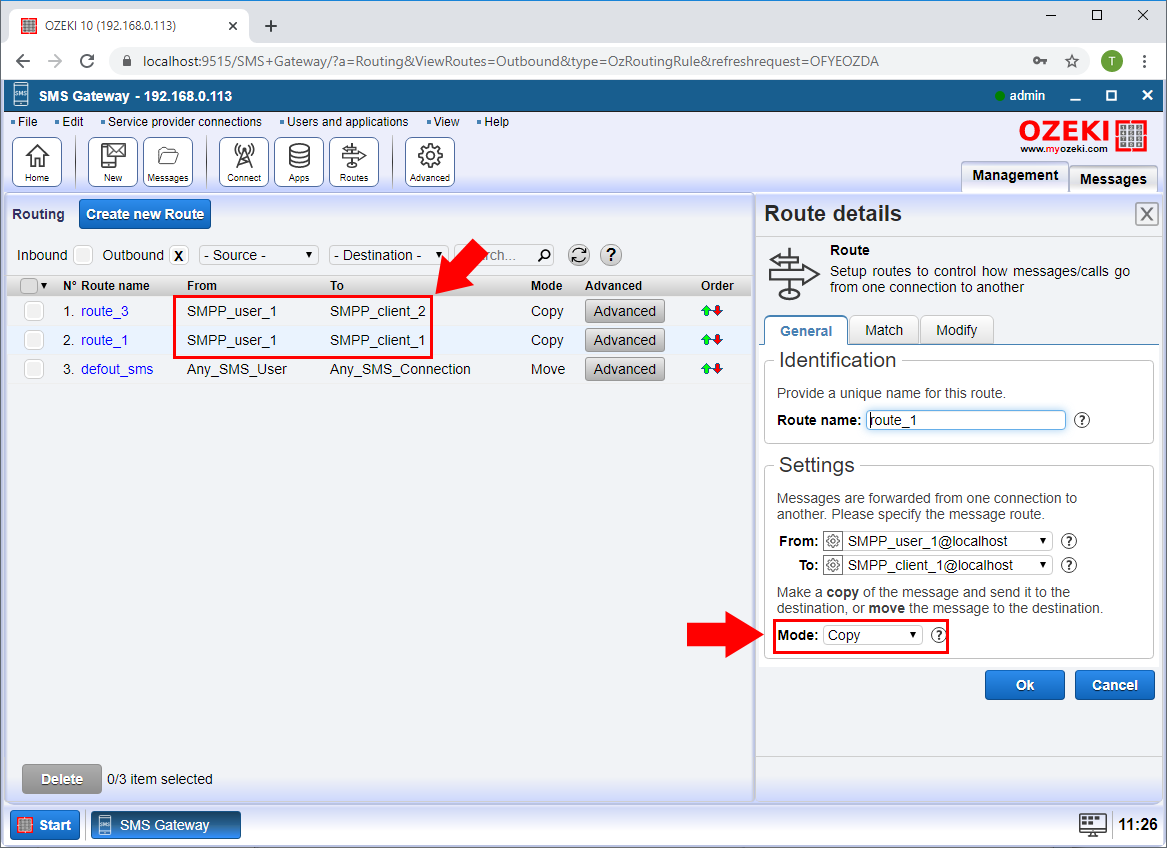SMS-Routing durch Auswahl von Mobilfunknetzen
In dieser Anleitung erfahren Sie, wie Sie Ihr SMS-System mit mehreren Mobilfunknetzen verbinden, um SMS-Nachrichten zu versenden. Dies ist nützlich, um Redundanz zu erreichen und die Kosten zu optimieren. Sie lernen, wie Sie das SMS-Routing einrichten, um das Mobilfunknetz auszuwählen, an das Sie Ihre Nachricht weiterleiten möchten. Die Anleitung geht nicht auf die Einrichtung von IP-SMS-Verbindungen zu Mobilfunknetzen ein, da es dafür separate Anleitungen gibt. Der Fokus liegt auf der Arbeit mit mehreren Verbindungen und der Möglichkeit, zu steuern, was mit Nachrichten passiert, die Ihr System durchlaufen. Sie lernen, wie Sie ein Ziel für Ihre Nachrichten auswählen und wie Sie den Nachrichteninhalt oder die Absender- und Empfängeradressen der Nachricht dynamisch ändern können.
Begriffe und Definitionen
Beginnen wir mit der Definition der wichtigsten Begriffe, die zum Verständnis mehrerer Mobilfunknetzverbindungen und des SMS-Routings erforderlich sind.
Was ist eine SMS-Nachricht: Eine SMS-Nachricht ist eine kurze Text- oder Binärnachricht, die Ihr System durchläuft. Sie trägt 140 Byte nützliche Daten. Sie kann 160 GSM-Zeichen (lateinisch) mit einer Länge von 7 Bit, 70 Unicode-Zeichen mit einer Länge von 16 Bit oder 140 Byte Binärdaten enthalten. Lange Textnachrichten (länger als 160 Zeichen) werden in mehrere SMS aufgeteilt, um den langen Text über das Netzwerk zu übertragen. Diese Technologie wird als Segmentierung und Wiederzusammenführung (SAR) bezeichnet. Das sendende Mobiltelefon segmentiert den langen Text und sendet ihn über das Netzwerk in mehreren SMS-Nachrichten, und der Empfänger wartet, bis alle Nachrichtensegmente eingetroffen sind, und setzt sie zusammen. Beim SMS-Routing werden eigenständige Kurznachrichten (oder Nachrichtensegmente einer mehrteiligen SMS) weitergeleitet. Wenn eine mehrteilige Nachricht das System durchläuft, wird jeder Teil einzeln weitergeleitet.
Was ist eine SMS-Verbindung: Eine Verbindung ist eine Schnittstelle für eine SMS-Nachricht, um entweder in das System zu gelangen oder aus dem System herauszugehen. Beispielsweise können Sie eine SMPP-Client-"Verbindung" einrichten, um eine Verbindung zu einem Mobilfunknetzbetreiber herzustellen. In diesem Fall können Sie Nachrichten über diese Verbindung an das Mobilfunknetz senden und von diesem empfangen. Ein weiteres Beispiel wäre eine Datenbank. Sie können eine Datenbank mit zwei Datenbanktabellen einrichten, um SMS-Nachrichten zu senden und zu empfangen. In diesem Fall würden Sie eine Datenbank-"Verbindung" zu Ihrem System hinzufügen.
Was ist eine SMS-Route: Eine Route nimmt eine Nachricht von einer Verbindung und leitet sie an eine andere Verbindung weiter. Beispielsweise können Sie eine Route einrichten, um eine Nachricht von der Datenbankverbindung an eine SMPP-Client-Verbindung weiterzuleiten. Routen können auch verwendet werden, um eine Nachricht dynamisch zu ändern (z. B. den Nachrichtentext durch etwas anderes zu ersetzen oder die Absender- oder Empfängernummern zu ändern).
Was ist eine SMS-Routing-Tabelle: Eine Routing-Tabelle enthält eine Liste von Routen. Wenn eine SMS-Nachricht von einer Verbindung eingeht, wird die Routing-Tabelle verwendet. Das System überprüft die erste Route, und wenn sie zur SMS-Nachricht passt, wird sie verwendet, um die Zielverbindung auszuwählen. Wenn die eingehende SMS nicht zur ersten Route passt, versucht das System, die zweite Route zu verwenden, dann die dritte und so weiter. Das Routing stoppt, wenn eine Route zur eingehenden SMS passt.
Überblick
Da die Ozeki SMS-Software viele verschiedene Verbindungen bietet, die als SMS-Router verwendet werden können, arbeitet sie mit hoher Leistung und kann zur Steuerung Ihrer Nachrichten verwendet werden. Um Ozeki als SMS-Router einzurichten, müssen Sie lernen, wie Sie Verbindungen und SMS-Routing einrichten. Abbildung 1 gibt Ihnen eine Vorstellung davon, welche Art von SMS-Verbindungen Sie einrichten können.
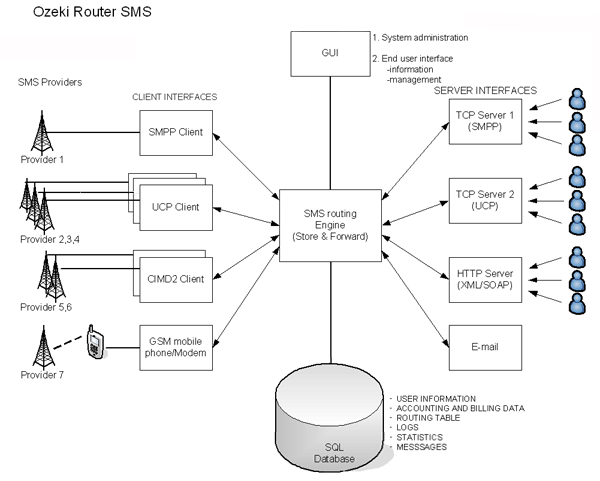
Wie leitet man SMS-Nachrichten weiter?
- Öffnen Sie den Ozeki SMS Gateway-Hauptbildschirm
- Fügen Sie eine neue SMS-Verbindung zum Mobilfunknetz hinzu
- Fügen Sie einen neuen SMS-Benutzer oder eine SMS-Anwendung hinzu
- Erstellen Sie eine ausgehende SMS-Route
- Definieren Sie ein Telefonnummernpräfix für das Routing
- Erstellen Sie eine eingehende SMS-Route
- Richten Sie optional eine Bedingung für die Empfängernummer ein
- Legen Sie die Reihenfolge der Routen fest
- Ändern Sie optional den SMS-Nachrichtentext
- Entscheiden Sie, ob Sie die Nachricht kopieren oder verschieben möchten
Schritt 1 - Öffnen Sie den Ozeki SMS Gateway-Hauptbildschirm
Auf der Hauptseite des Ozeki SMS Gateways sehen Sie die Service Provider-Verbindungen, die Benutzer-/Anwendungsverbindungen sowie die ausgehenden und eingehenden Routing-Regeln.
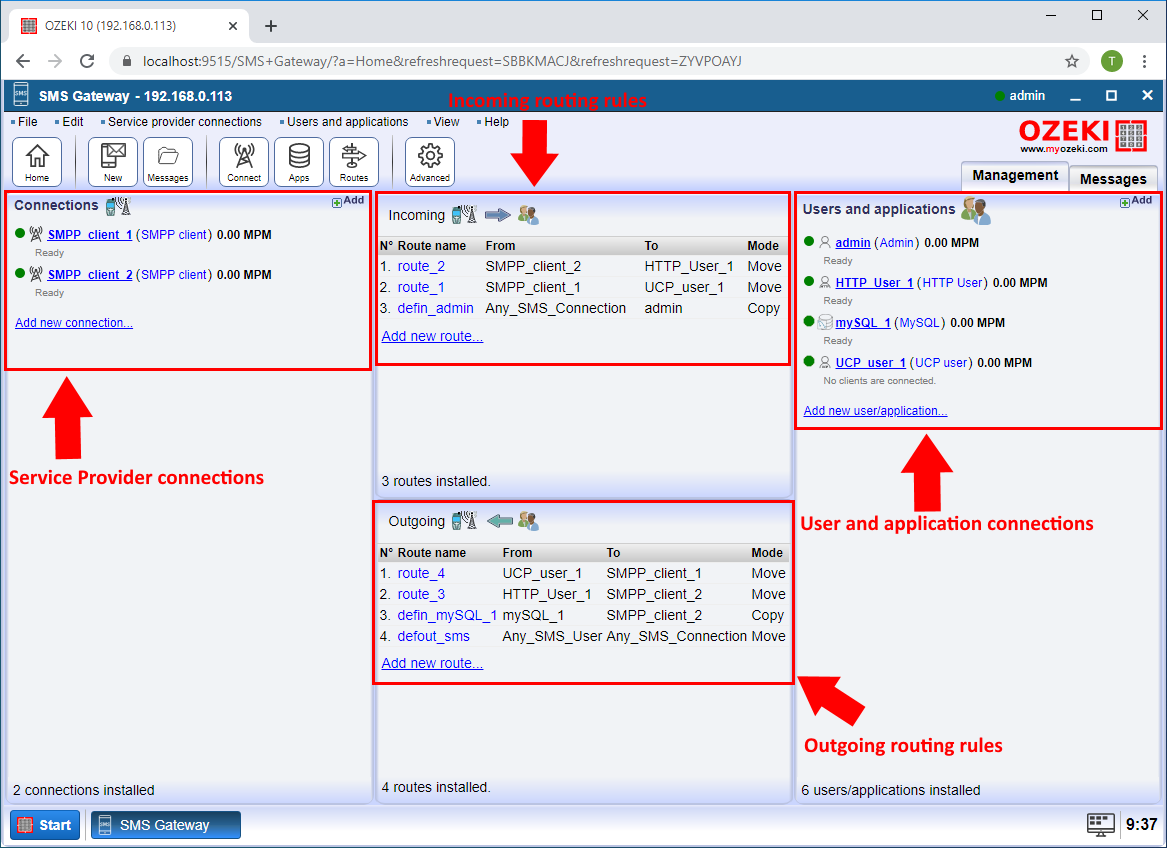
Schritt 2 - Fügen Sie eine neue SMS-Verbindung zum Mobilfunknetz hinzu
Sie können eine Service Provider-Verbindung hinzufügen, indem Sie im Abschnitt Verbindungen auf "Neue Verbindung hinzufügen" klicken. Wählen Sie dann den für Sie passenden Verbindungstyp aus der Liste aus und klicken Sie auf "Installieren", um die Verbindung hinzuzufügen.
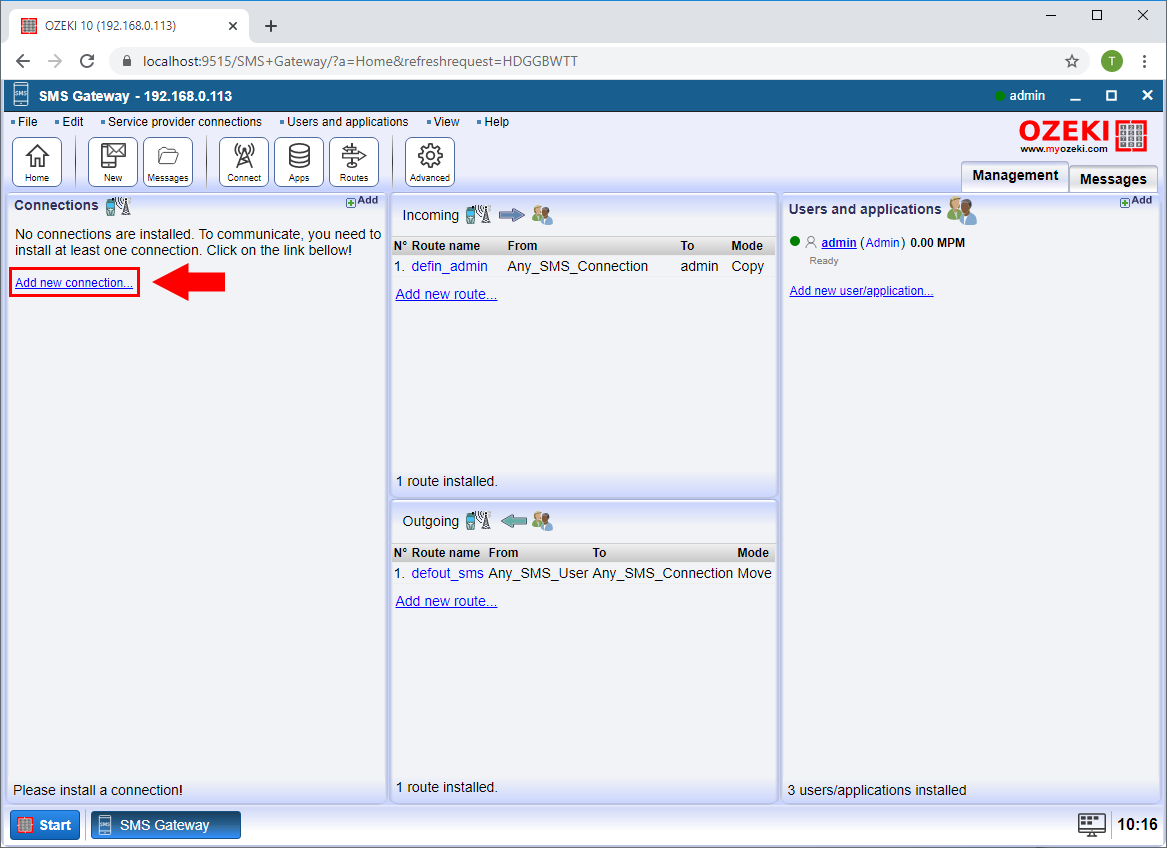
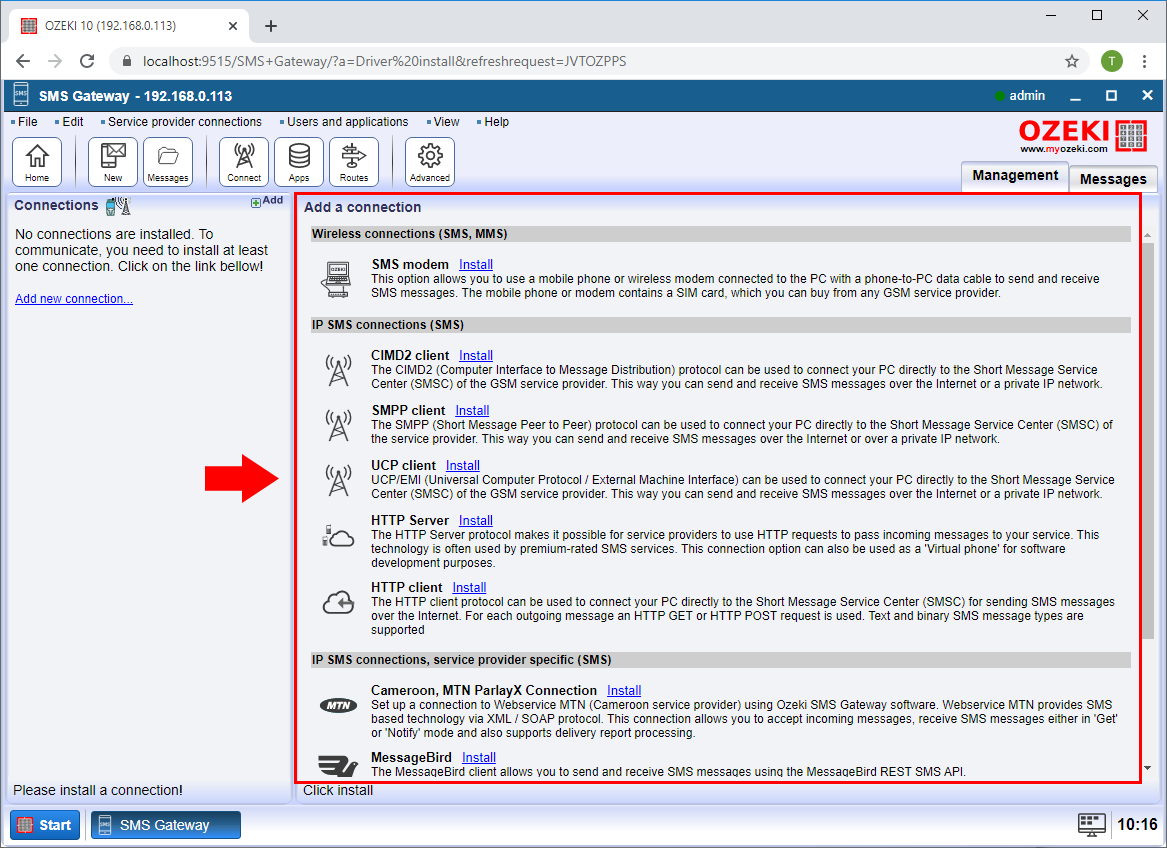
Schritt 3 - Einen neuen SMS-Benutzer oder eine SMS-Anwendung hinzufügen
Sie können eine Benutzer- oder Anwendungsverbindung hinzufügen, indem Sie im Abschnitt "Benutzer und Anwendungen" auf "Neue Verbindung hinzufügen" klicken. Wählen Sie dann den für Sie passenden Verbindungstyp aus der Liste aus und klicken Sie auf "Installieren", um die Verbindung hinzuzufügen.
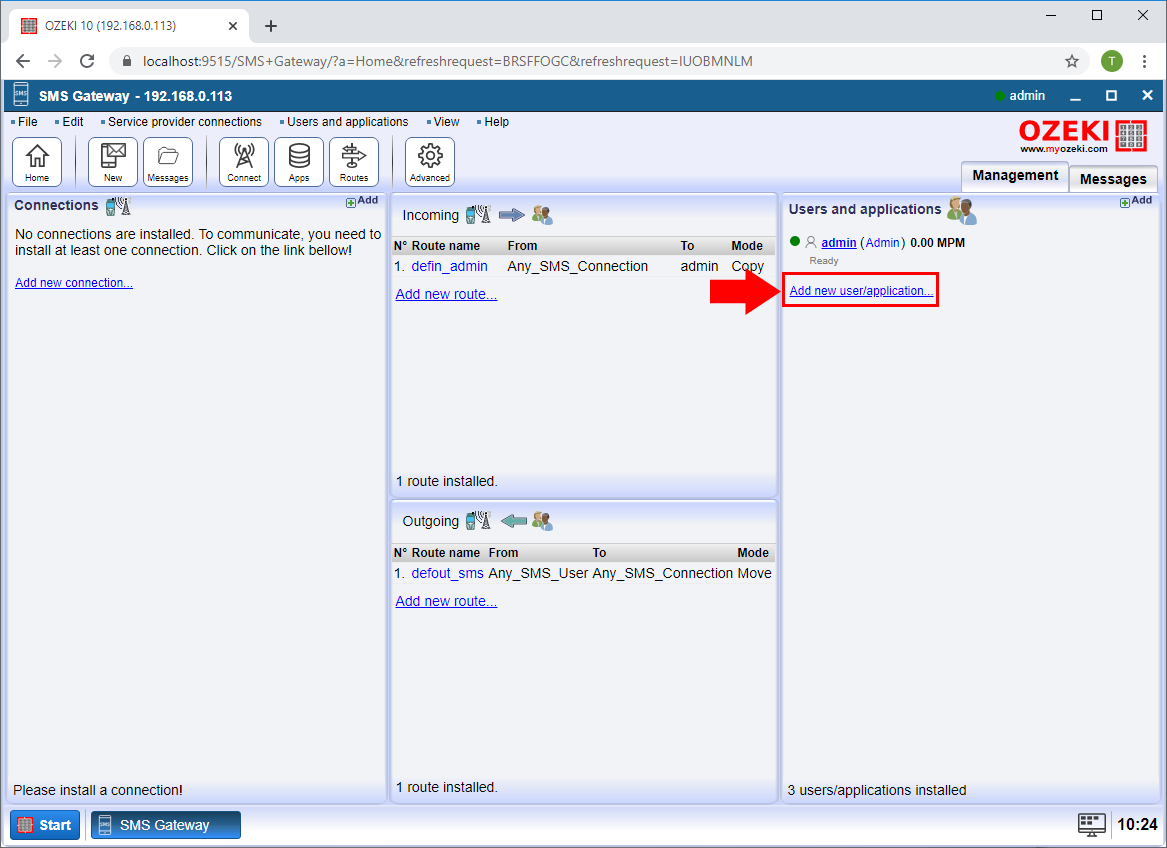
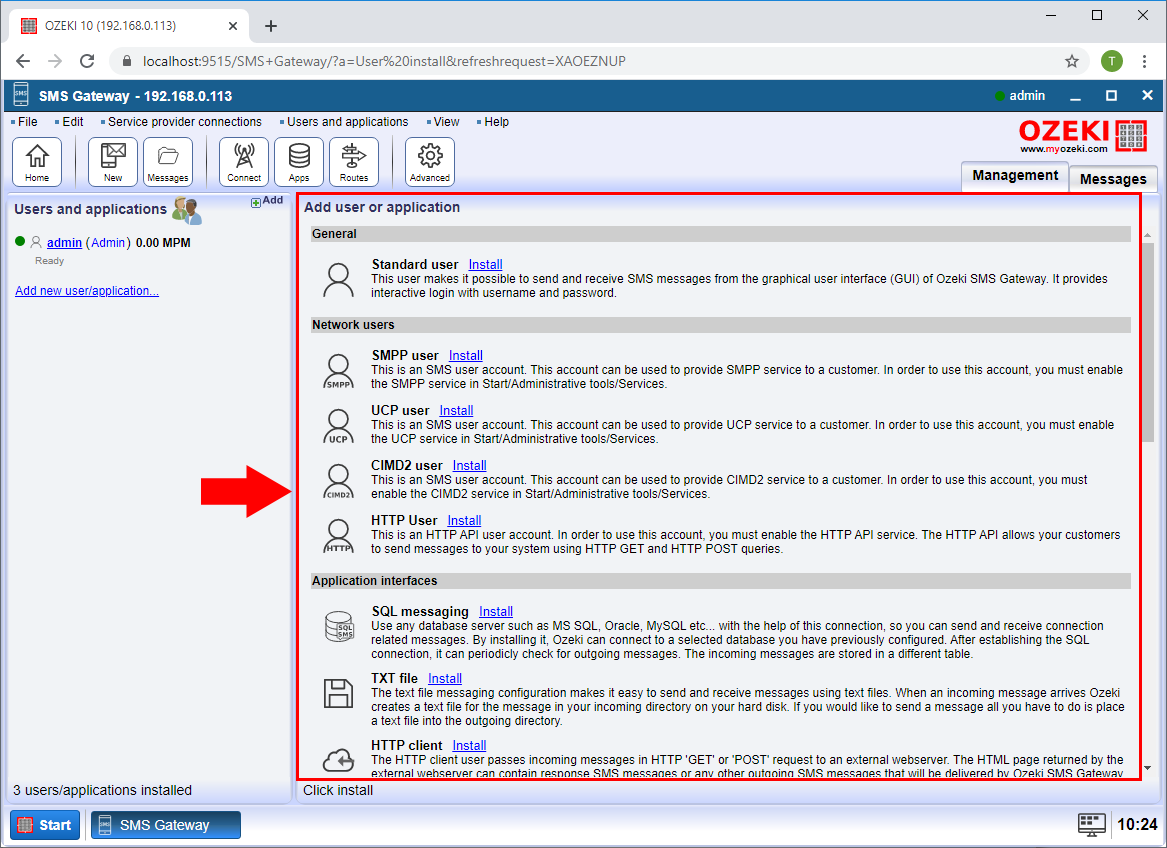
Schritt 4 - Eine ausgehende SMS-Route erstellen
Sie können eine ausgehende Routing-Regel hinzufügen, indem Sie im Abschnitt "Ausgehend" auf "Neue Route hinzufügen" klicken. Wählen Sie dann in den Einstellungen für die "Von"-Verbindung die Benutzerverbindung aus, von der Sie die SMS senden, und für die "An"-Verbindung wählen Sie die Dienstanbieter-Verbindung aus, über die Sie die SMS an den Dienstanbieter senden möchten.
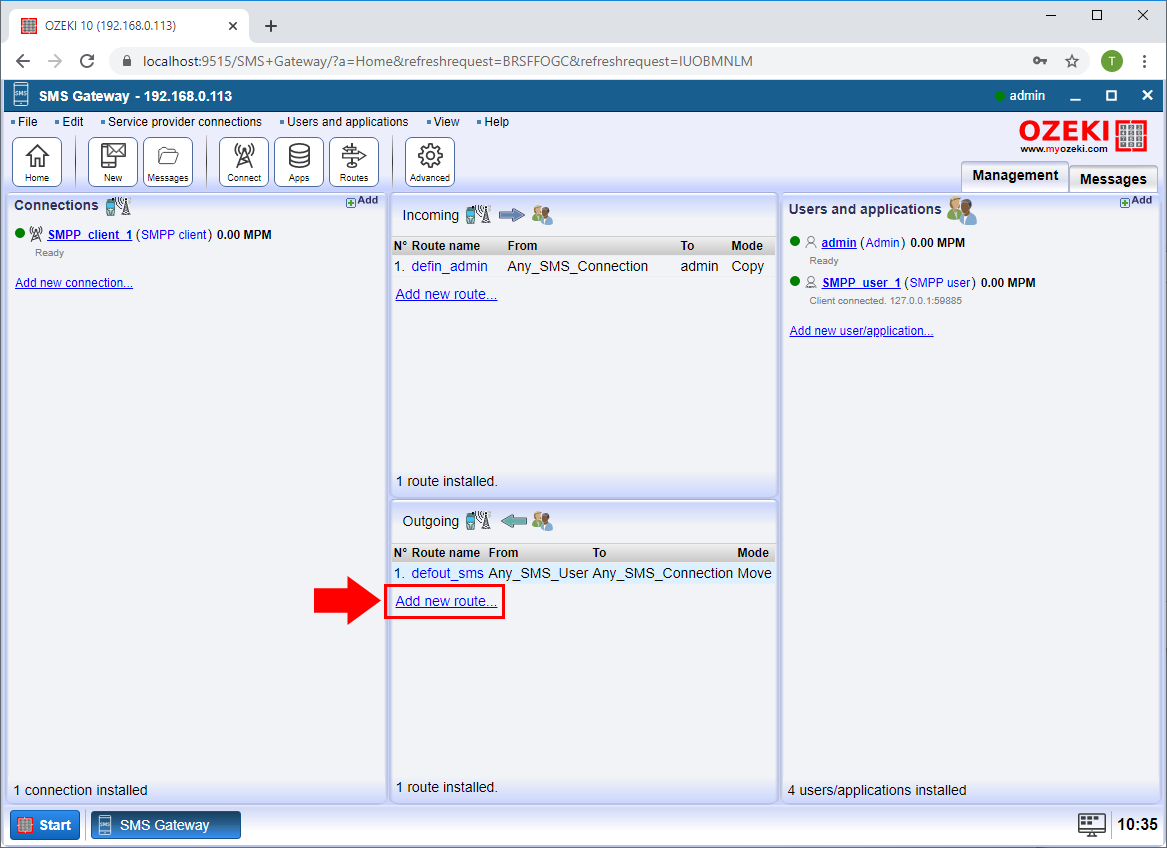
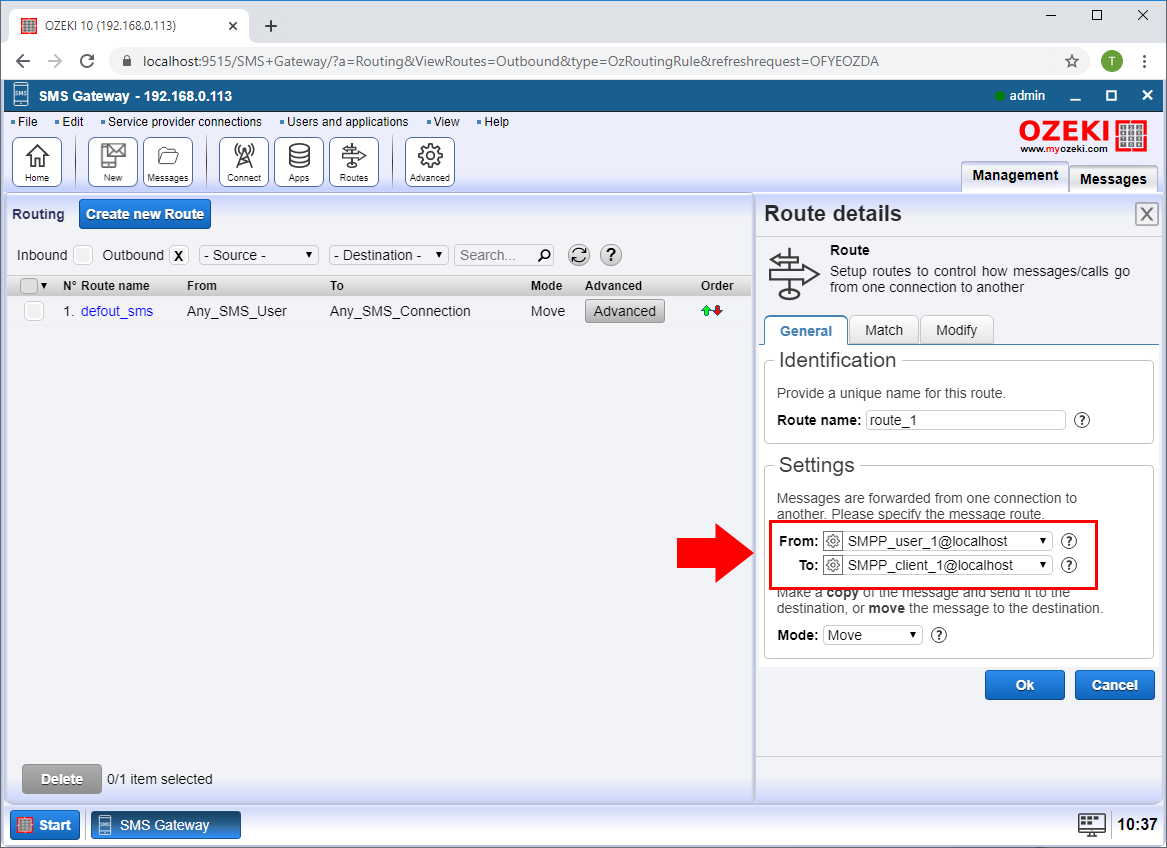
Schritt 5 - Eine Telefonnummernvorwahl für das Routing definieren
Im SMS-Gateway haben Sie beim Routing die Möglichkeit, basierend auf der Vorwahl der Telefonnummer des Empfängers auszuwählen, an welche Dienstanbieter-Verbindung die Nachricht gesendet wird. Auf der Registerkarte "Match" können Sie im Feld "An Adresse" die Telefonnummernvorwahl eingeben, die Sie in der jeweiligen Routing-Regel verwenden möchten.
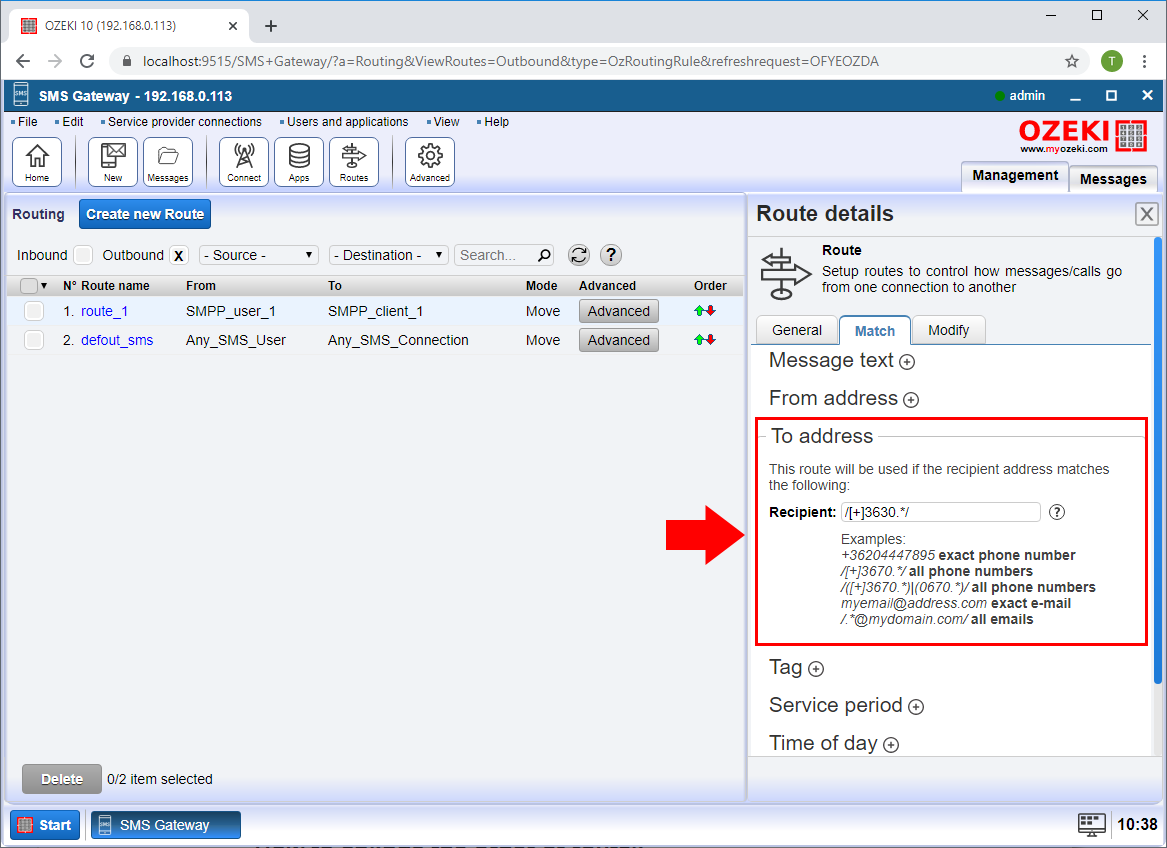
Schritt 6 - Eine eingehende SMS-Route erstellen
Sie können eine eingehende Routing-Regel hinzufügen, indem Sie im Abschnitt "Eingehend" auf "Neue Route hinzufügen" klicken. Wählen Sie dann in den Einstellungen für die "Von"-Verbindung die Dienstanbieter-Verbindung aus, von der die SMS kommt, und für die "An"-Verbindung wählen Sie die Benutzerverbindung aus, an die Sie die SMS weiterleiten möchten.
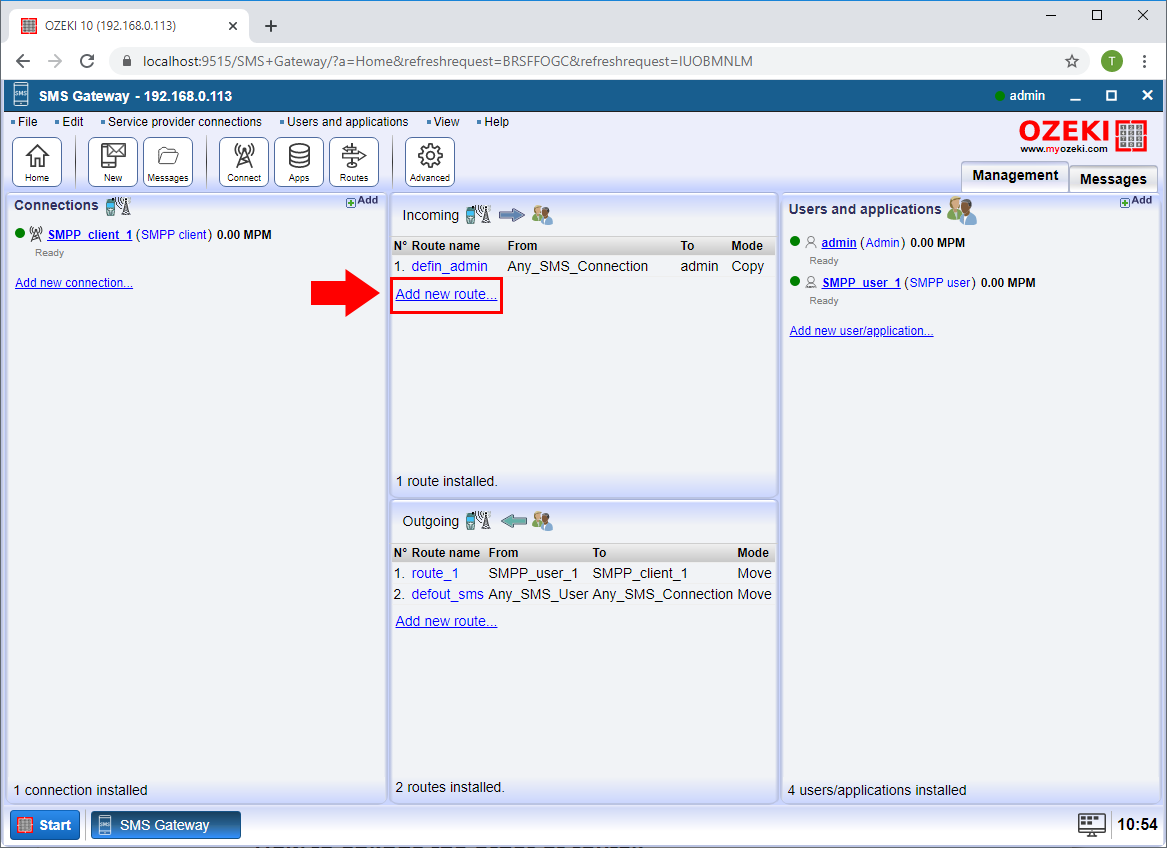
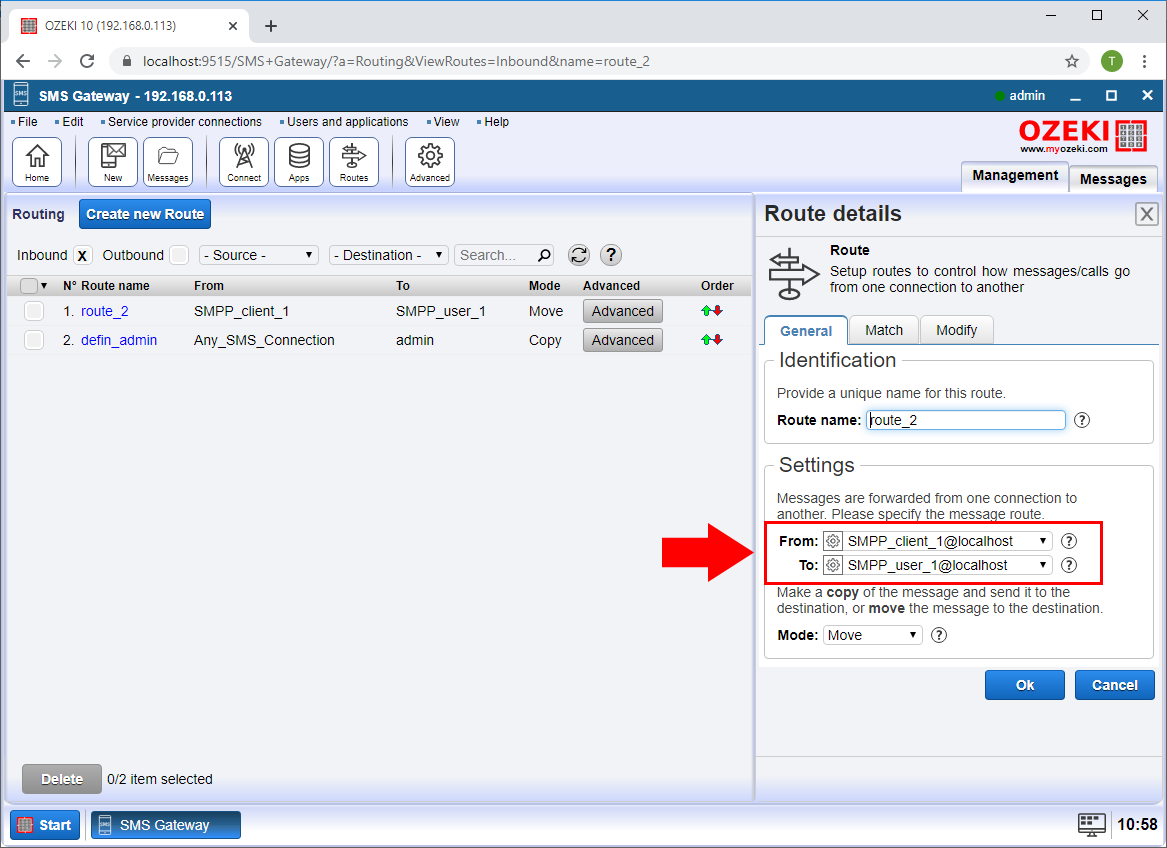
Schritt 7 - Optional eine Bedingung für die Empfängertelefonnummer einrichten
Im SMS-Gateway haben Sie beim Routing die Möglichkeit, basierend auf der Telefonnummer des Empfängers auszuwählen, an welche Benutzerverbindung die Nachricht weitergeleitet wird. Auf der Registerkarte "Match" können Sie im Feld "An Adresse" die Telefonnummer eingeben, die Sie in der jeweiligen Routing-Regel verwenden möchten.
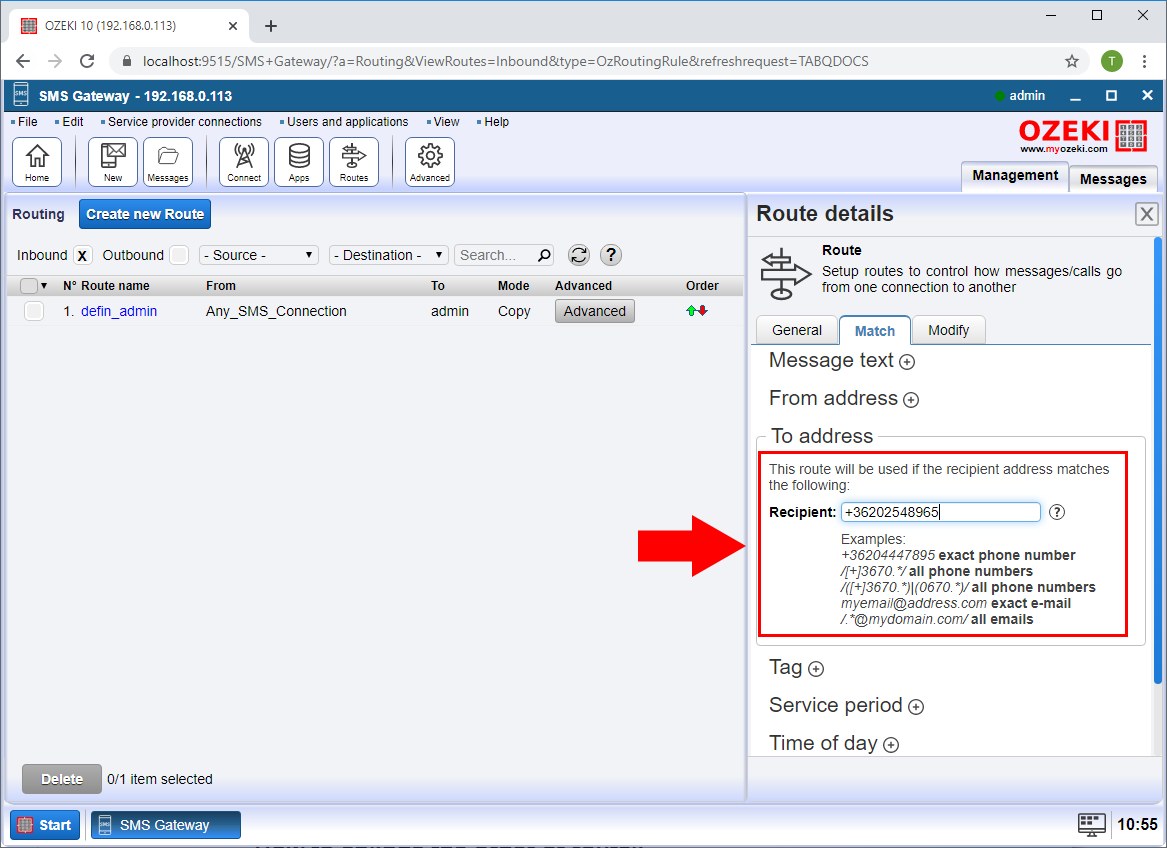
Schritt 8 - Die Reihenfolge der Routen festlegen
Die Reihenfolge der Routing-Regeln bestimmt die Reihenfolge, in der das Ozeki SMS-Gateway sie durchsucht. In der Routing-Tabelle können Sie die Pfeile im Abschnitt "Reihenfolge" verwenden, um die Reihenfolge der Regeln zu ändern.
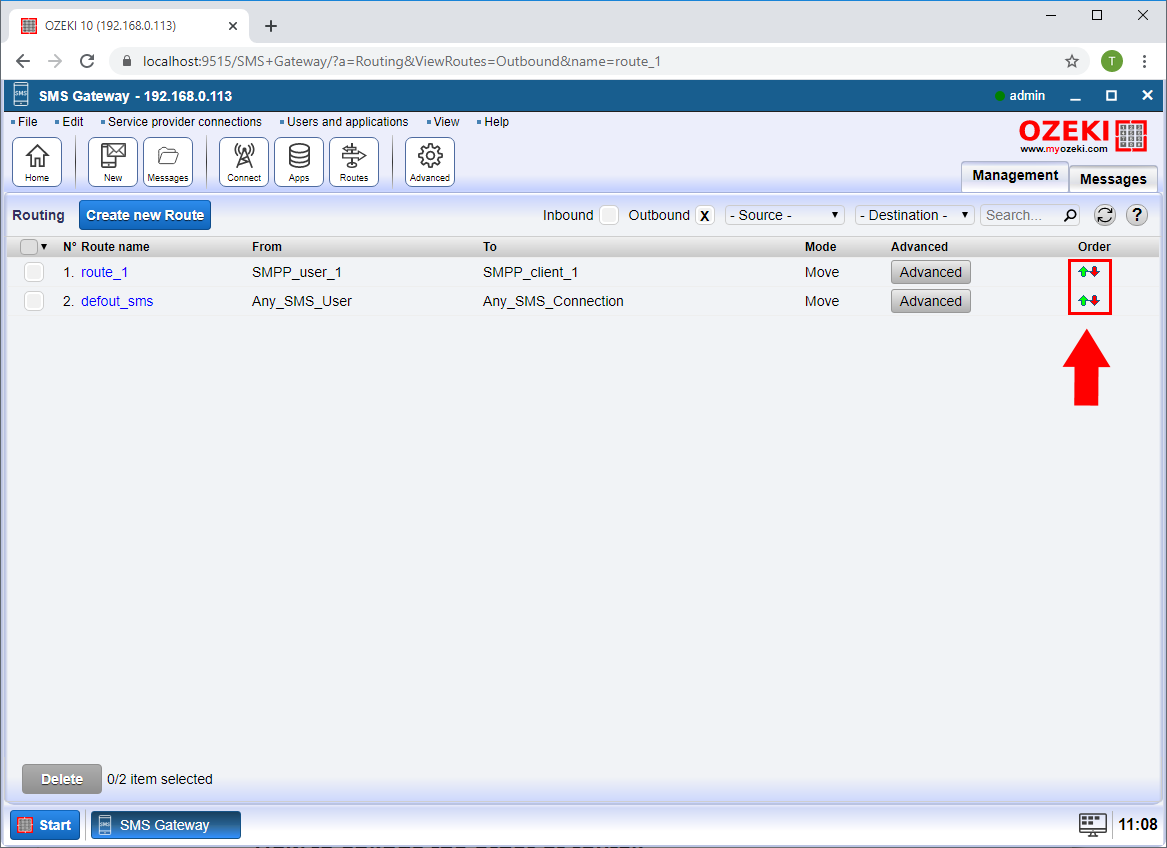
Schritt 9 - Optional den SMS-Nachrichtentext ändern
Beim Senden einer SMS haben Sie die Möglichkeit, die gesendete Nachricht während des Routings zu ändern. Dies können Sie im Feld "Nachrichtentext ersetzen" auf der Registerkarte "Ändern" der Routing-Regel tun.
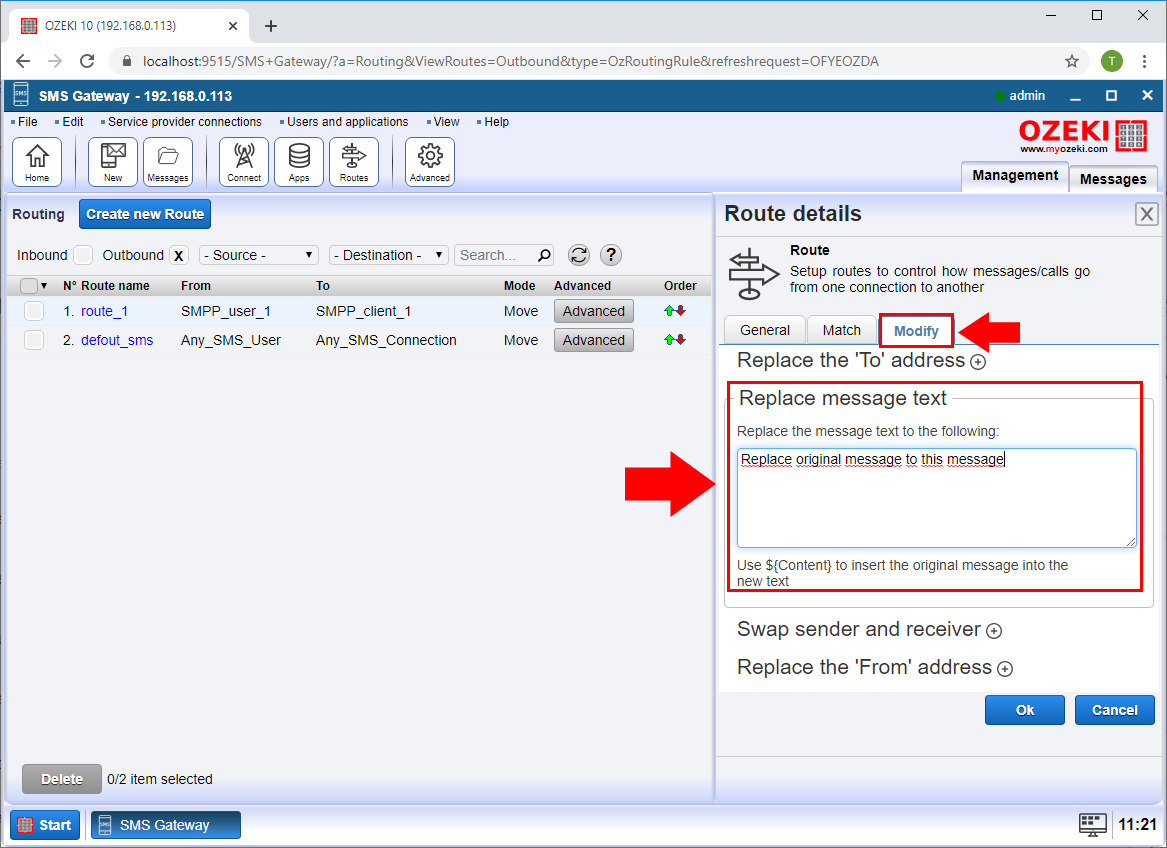
Um eine Nachricht über zwei Verbindungen mit dem Ozeki SMS-Gateway zu senden, müssen Sie lediglich zwei Routing-Regeln erstellen. Für beide sollte die Verbindung "Von" der Benutzer sein, von dem Sie die Nachricht senden möchten, und die Verbindung "An" sollte die beiden Dienstanbieter sein, an die Sie die SMS senden möchten. Setzen Sie schließlich den Modus für beide Regeln auf "Kopieren".